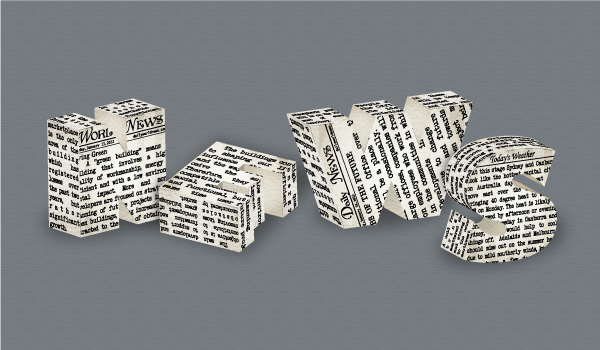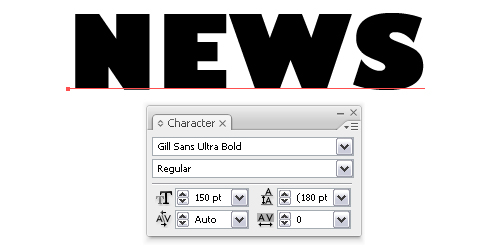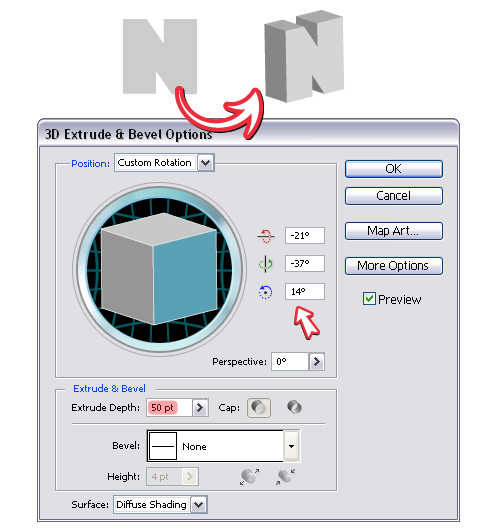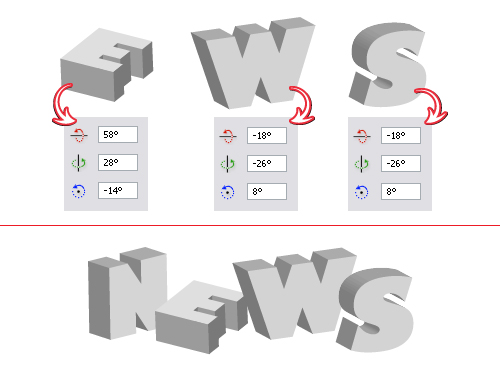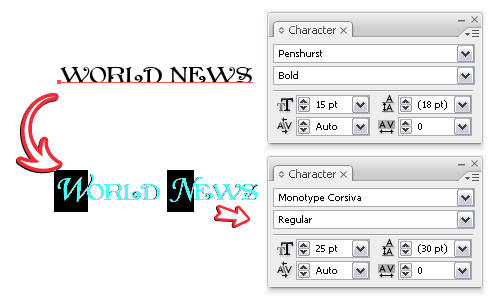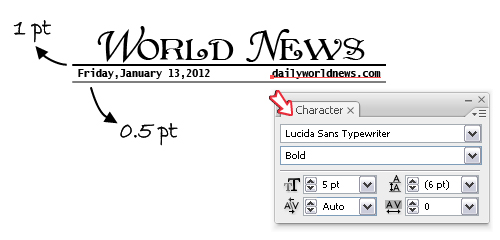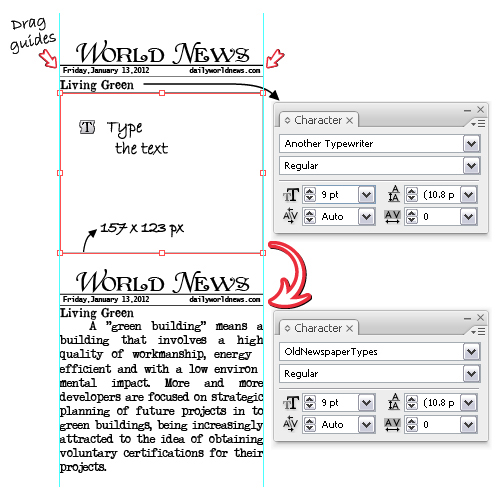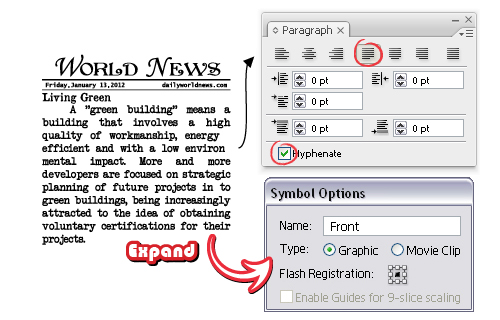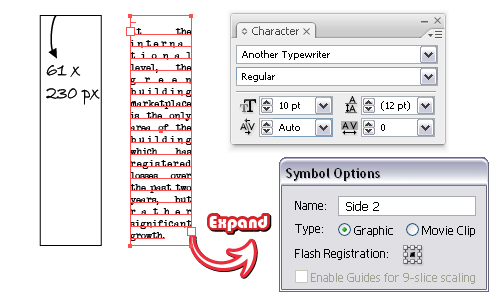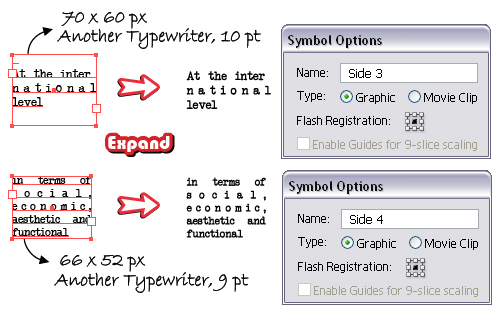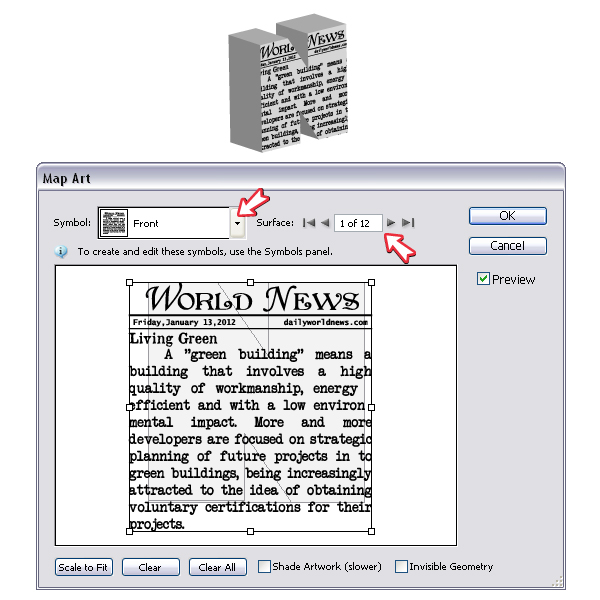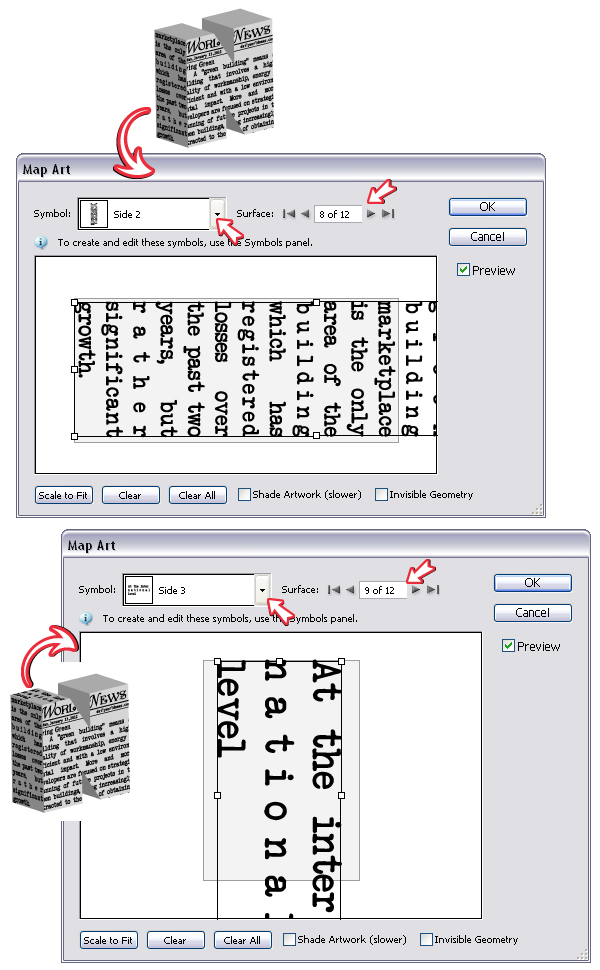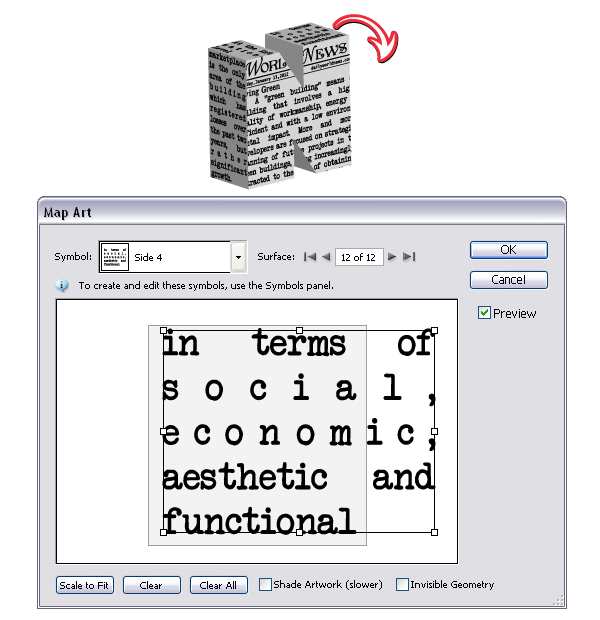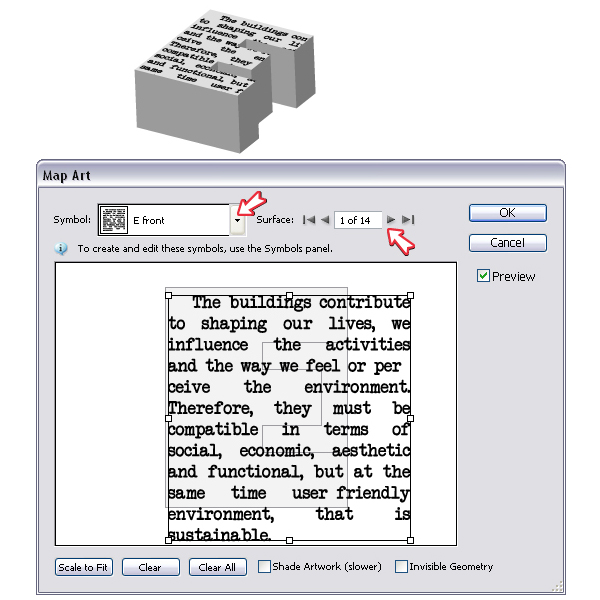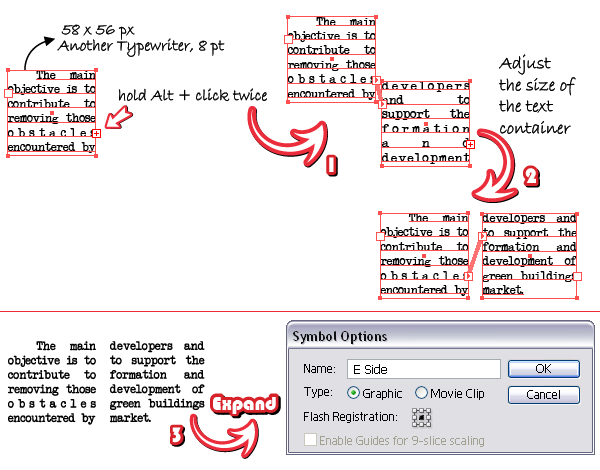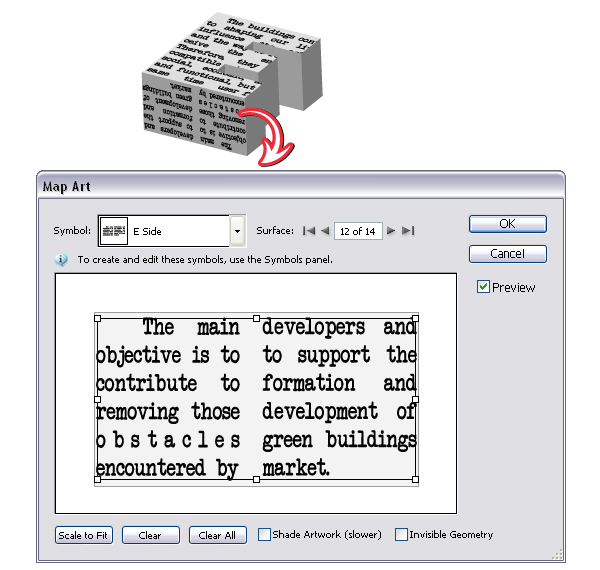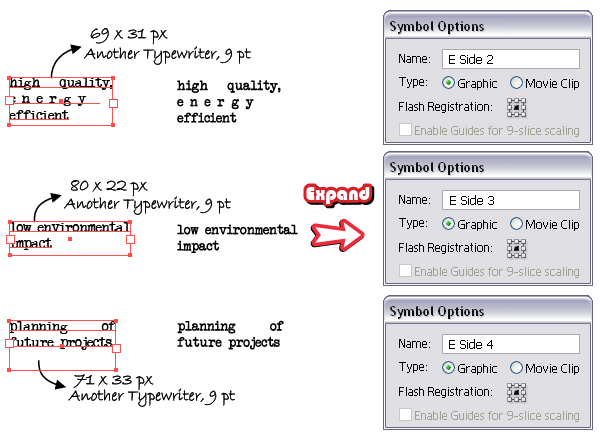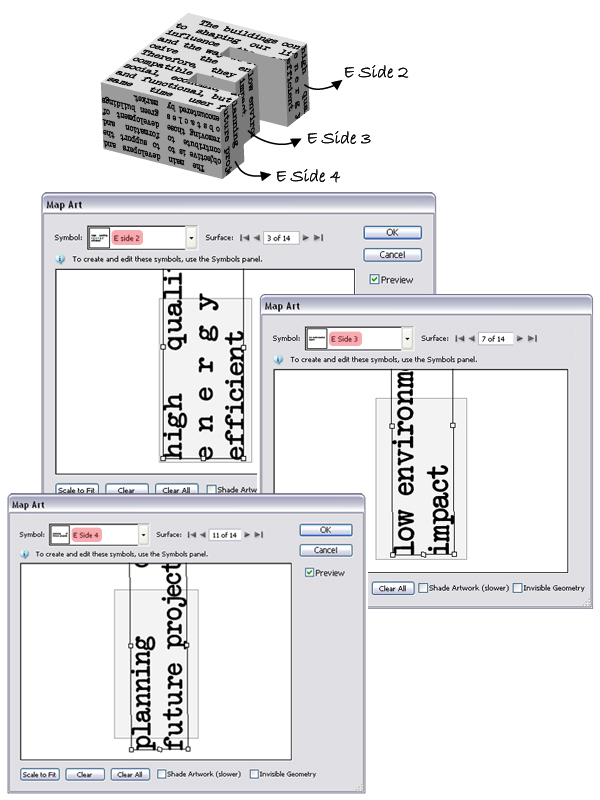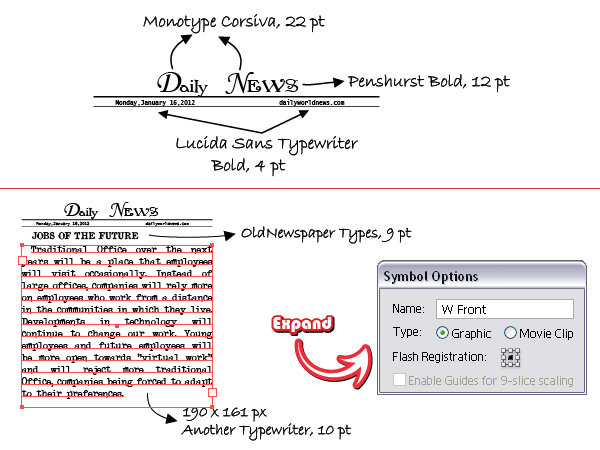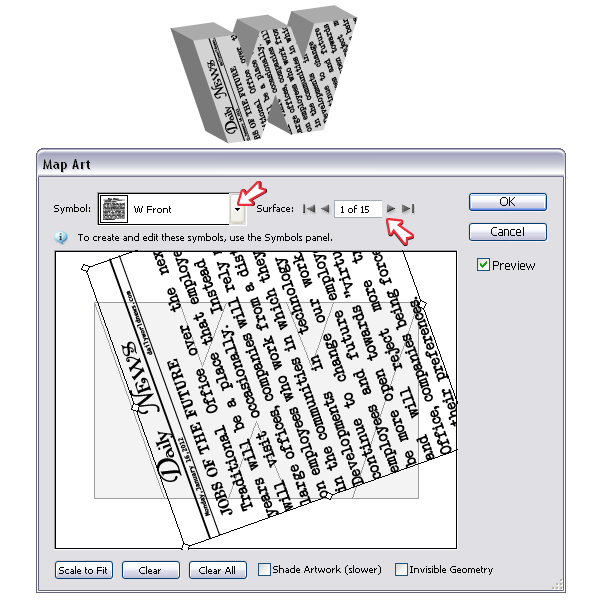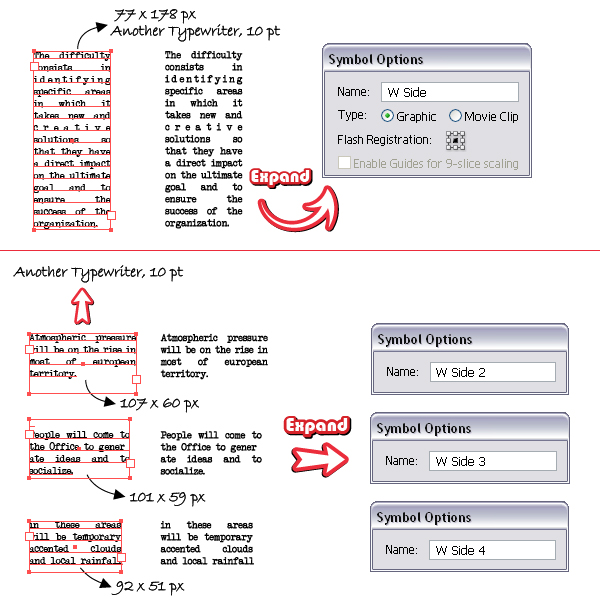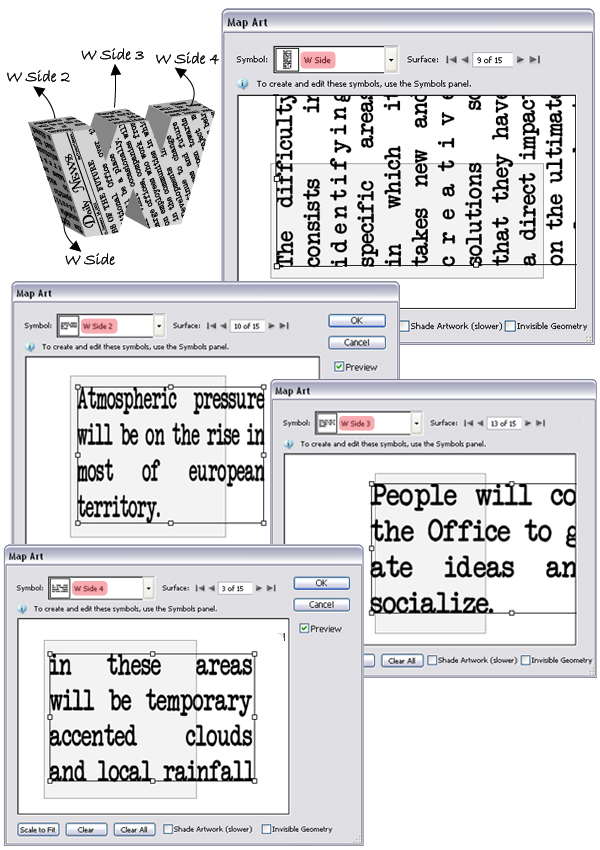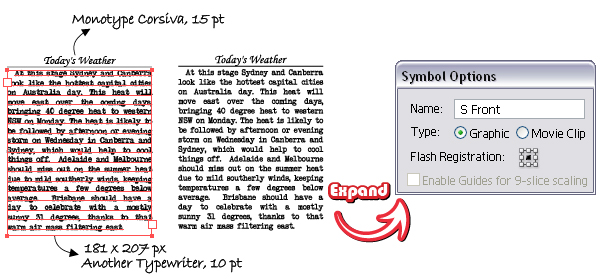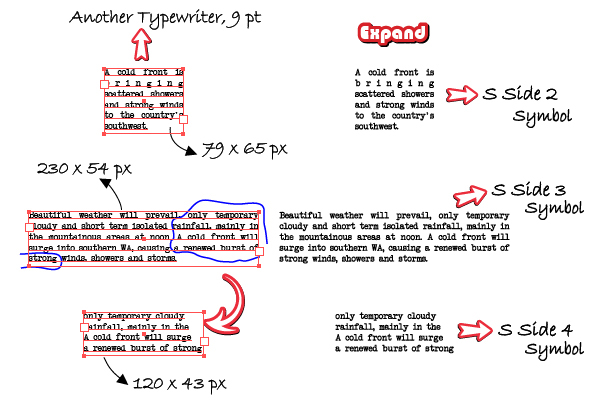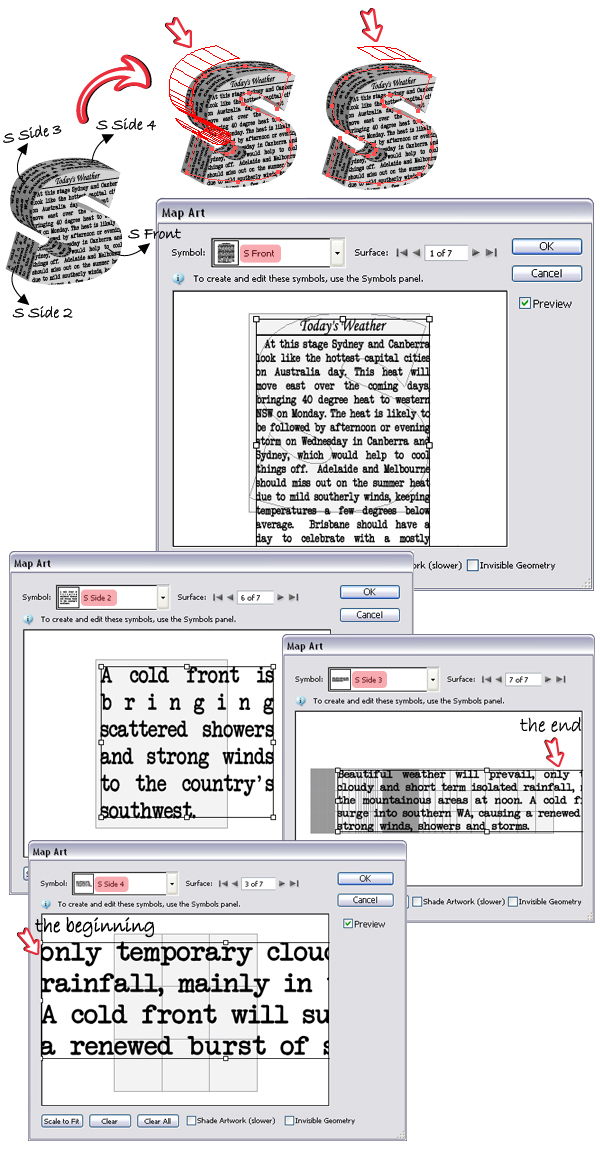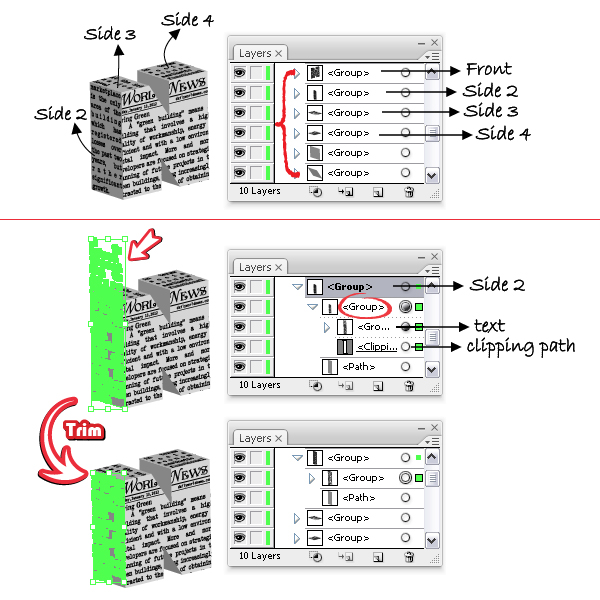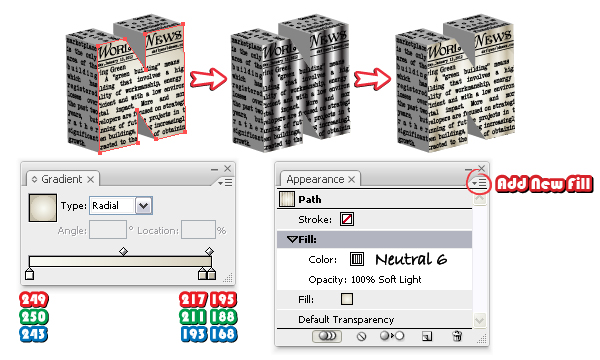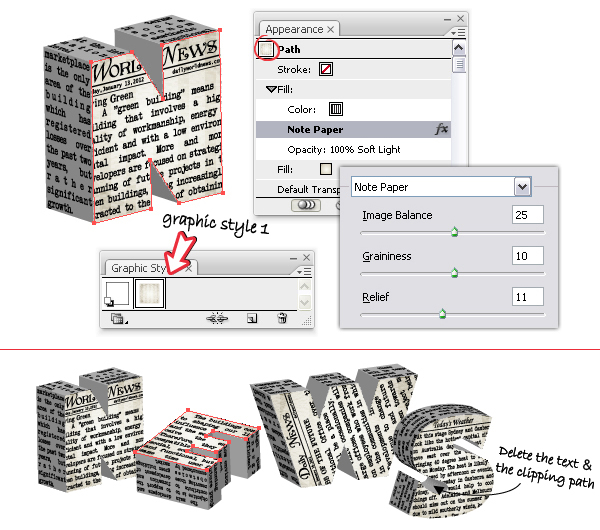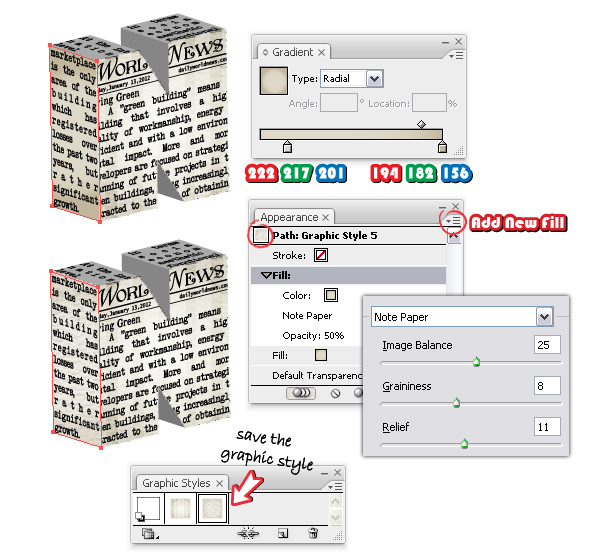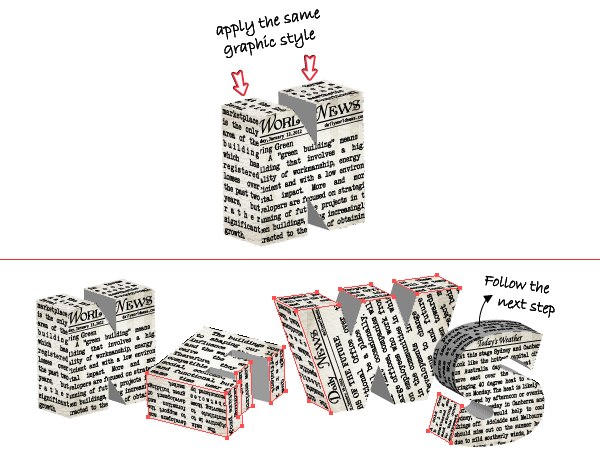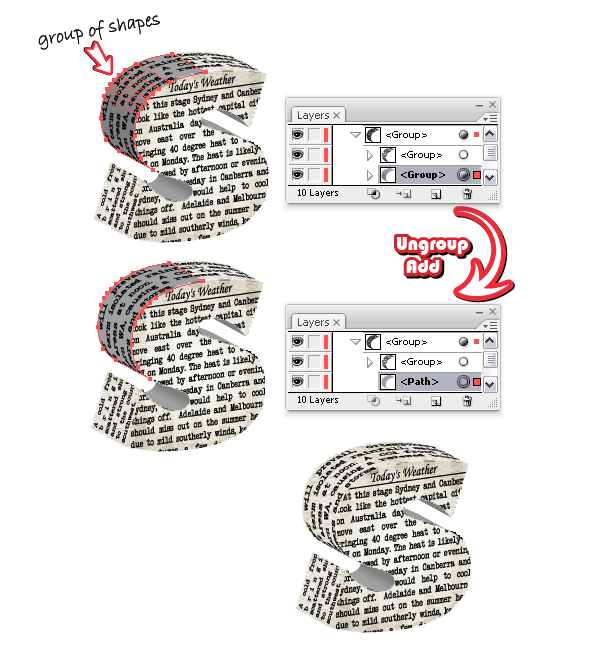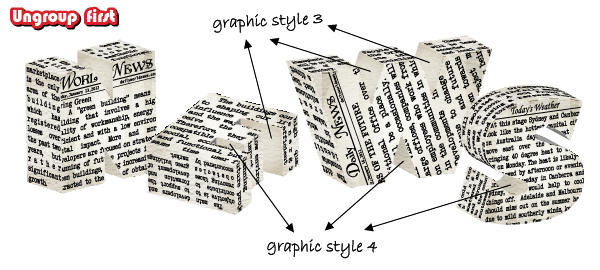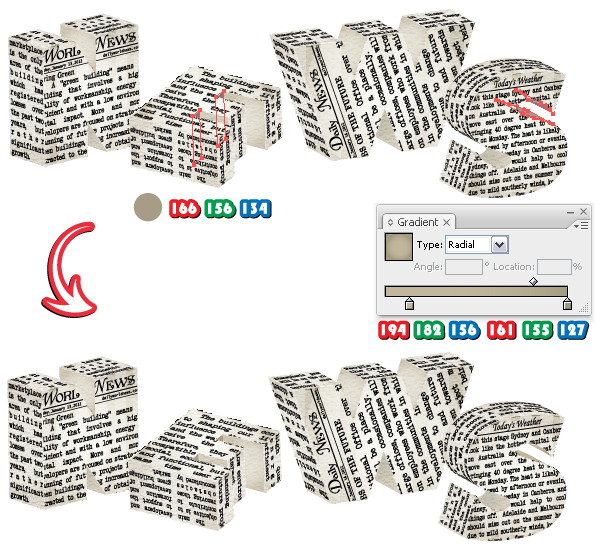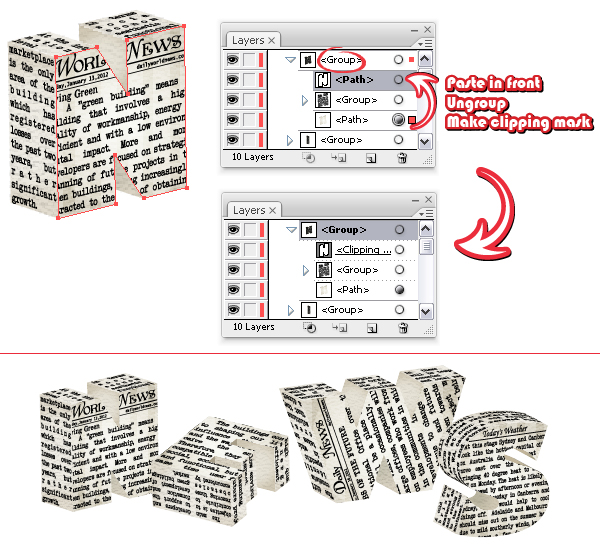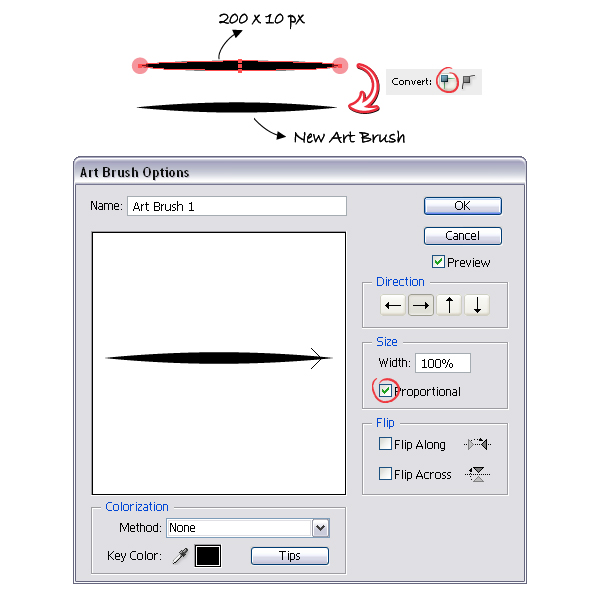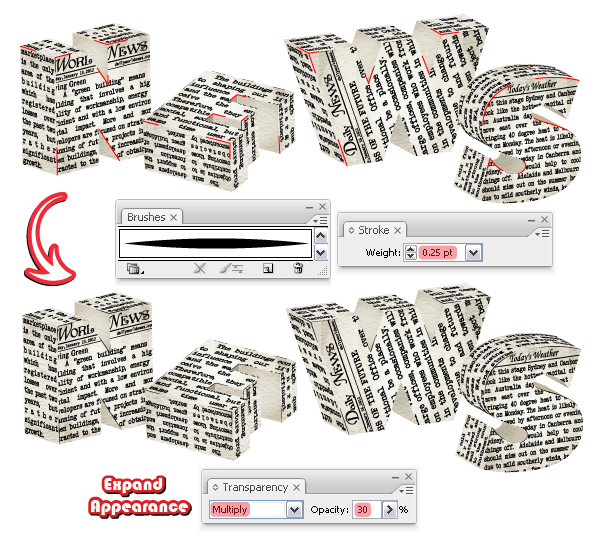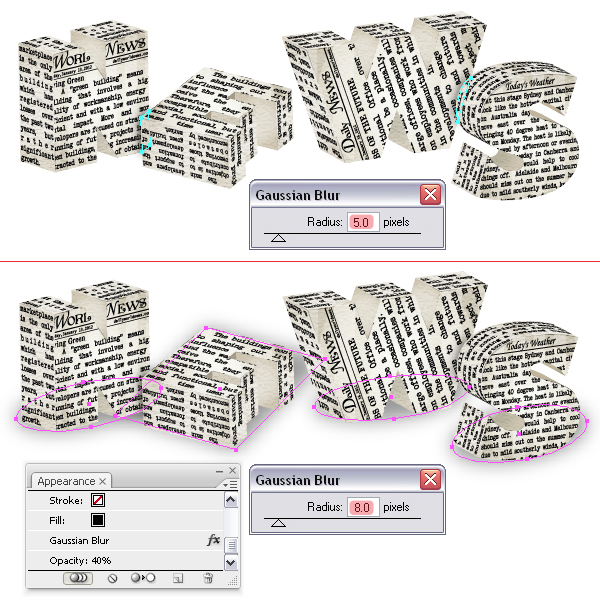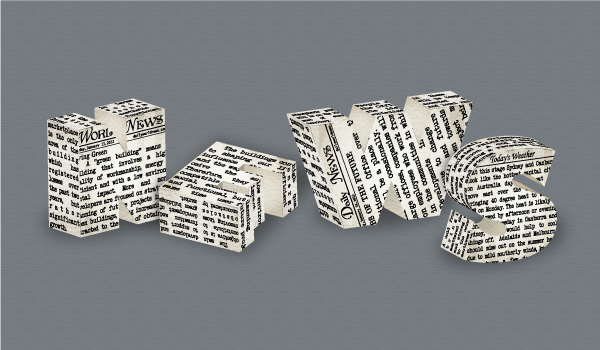skabe en 3d - avis, tekst virkning i adobe illustrator,,,,,,, følger denne forelæsning, og lære at skabe et 3d - avis tekst virkning ved hjælp af extrude & fasen virkning, og kortet er mulighed.vi vil skabe de stykker af avis med hjælp fra området type redskab og redde dem som symboler.vi vil så give den virkning, en diskret gamle ser ved hjælp af note papir virkning.vi vil også arbejde med grafiske styles at fremskynde arbejdsgangen, så lad os begynde!,,, endelige billede forpremiere, kan du finde kilden filer i registret som en kilde, der kom i de filer, du har downloadet.du ønsker at se dem igennem, kort før vi begynder.en forsmag på det endelige billede er nedenfor.,, trin 1, første, åbne et nyt web - dokument.tag den type redskab (t) og type "nyheder" ved hjælp af skrifttype, gill sans ultra dristige, idet størrelsen af 150 pt.,, trin 2, med den tekst, der er så til objekt menu og vælge udvides, så ungroup at opnå de fire bogstaver.fyld dem med lysegrå eller enhver anden farve.,, trin 3, lad os gøre dem 3d. vælges »n«, gå til virkning menu > 3d og anvende de extrude & fasen virkning.fastsætte værdier, som er anført nedenfor.,, trin 4, kan man anvende de samme indstillinger til de andre breve, eller du kan dreje dem til at skabe et mere attraktivt look.bare at ændre værdierne i extrude & fasen muligheder vindue som angivet.nu arrangerer dem som vist.den extrude dybde forbliver den samme for hvert brev.,, løntrin 5, lad os begynde at skabe den første artikel.tag den type redskab (t) og type "world news", som titlen på avisen med en skrifttype ringede penshurst, modige, størrelse af 15 pt.du kan finde den skrifttype.kun vælge bogstaverne "w" og "n", så det er ikke en dårlig idé at ændre font, størrelse af 25 pt.,, trin 6, tag pennen værktøj (p) eller linjesegment redskab (er), og drage de to linjer under titlen.giv dem en sort slagtilfælde, så sæt det slagtilfælde vægt som angivet.mellem linjerne - datoen og avisen websted med lucida sans skrivemaskine skrifttype, modige, størrelse af 5 pt.,, trin 7, type a, afsnit til artikel, i dette tilfælde "bo green" med en skrifttype kaldte en skrivemaskine, at du kan blive her og sørge for, at ledere. er den (betragtning > vise ledere eller command + f) og trække to guider helt til enden af de to linjer.nu bruger rektangel værktøj (m) til at trække et rektangel, mellem de vejledninger, som teksten beholder, som på billedet nedenfor. tag området type redskab, klik på vej (i) og begynd at skrive den artikel, eller pasta en tekst fra hvor som helst.font plejede jeg hedder gamle avis former og kan blive fundet her.,, trin 8, første artikel er næsten klar.det eneste, der er tilbage at gøre, er at åbne punkt panel (vindue menu > type > afsnit) og vælge den form for tilpasning, du vil have.du kan også vælge at kontrollere eller uncheck sammenskrivningen mulighed.,, når du er færdig, udvælge alt og vælge udvide fra objektet menu, trækker den artikel i symbolerne panel til at definere den første symbol, der anvendes til forsiden af "n".,, trin 9, brug den rektangel værktøj (m) til at trække et rektangel med de mål, der er vist som en anden tekst beholder.tag området type redskab, klik på vejen, og sæt en tekst, så vælg udvide fra objektet menu.det udskud avisartikel i symbolerne panel til at definere det andet symbol, der anvendes til side af bogstavet "n".,, trin 10 drage to andre områder og type en tekst i dem ved hjælp af området type redskab.kan du se de dimensioner, af kvadratisk eller rektangulær form, ubearbejdet, og typen af skrifttype, som jeg har brugt ved hver enkelt nedenfor.når du er færdig, udvide dem og trække dem ind i symbolerne panel.,, trin 11, den næste ting at gøre, er at kortlægge alle disse symboler.vælg "n" og fra udseende panel, åben igen extrude & fasen muligheder vindue, så klik på kortet er knap.her vælger foran symbol fra listen og anvende den på den første overflade.du kan omfanget og flytte det, indtil du får det ønskede resultat.,, trin 12, videre til næste overflade, til venstre, og udvælge symbolet "2", at du reddede tidligere.drej og omfanget af den, så du får et lignende resultat.fortsætte med den næste overflade (til venstre), og at anvende symbolet "3".,, trin 13, den øverste højre overflade anvende symbolet "4", og du er færdig med det første bogstav.,, punkt 14, lad os skabe de symboler, som vi har brug for bogstavet "e".tag den rektangel værktøj (m) og tegne et rektangel med de mål, der er vist.skift til området type redskab, klik på vejen og type eller pasta en tekst i beholderen, når du er færdig, vælge at udvide fra objektet menu og trække det i symbolerne panel til at redde det.jeg kaldte dette symbol "foran", og det vil blive anvendt på de forreste overflade af bogstavet "e".,, trin 15 med bogstavet "e" udvalgt, åben den extrude & fasen muligheder vindue fra udseende panel og så kortet kunst vindue.anvendelse af symbolet reddede i de tidligere skridt foran overflade og tilpasse den til det ligner nedenfor., trin 16, trække et rektangel med dimensioner, der er vist, type eller pasta, teksten i den ved hjælp af området type redskab som før.plus tegn tyder på, at der er for meget tekst i forhold til størrelsen af beholderen.hvis du holder den alt afgørende og tryk plus to gange, en anden rektangel skal anføres med skjult tekst. (1), tilpasse størrelsen af den anden container, således at hele teksten er synlig, så tilslutter dem vandret (2).nu vælge de to beholdere, udvide dem og trække dem ind i symbolerne panel (3).navn symbolet "e side".,, skridt 17, kortet er vindue udvælge det symbol, der er i det foregående trin, og at anvende det på overfladen.,, skridt. vi har brug for yderligere tre symboler for bogstavet "e".drage rektangler og type teksten i dem.i billedet nedenfor kan du se dimensioner af de tre områder og skrifttype, som jeg har brugt.efter du udvide dem trække dem ind i symbolerne panel.,, skridt 19, kortet er vindue anvendelse e side 2 "symbol på overfladen er angivet nedenfor, og så fortsætte med de andre to symboler" e side 3 "og" e, side 4, "som vist.bogstavet "e" er klar. gå 20, den type redskab (t) og type "daily news" ved hjælp af penshurst dristige, størrelse af 12 pt.også ved hjælp af den type redskab (t) kun vælge bogstaverne "d" og "n", så det er ikke en dårlig idé at ændre font, med en størrelse på 22 pt.fortsætte med at trække de to linjer, anvendelse af pennen værktøj (p) eller linjesegment redskab (er), type, datoen og det websted, mellem dem, som du gjorde før.for jeg brugte lucida sans skrivemaskine skrifttype, modige, med en størrelse på 4 pt. nu, type a, afsnit til artikel, for derefter at drage et rektangel, som beholder til artikel under de angivne dimensioner.- teksten i ved hjælp af området type redskab og skrifttype.når du er færdig, udvælge alt, og fra objektet menu vælge udvide.navn symbolet "w front".,, gå 21 kort det nye symbol på den forreste overflade af bogstavet "m".jeg vendte det symbol, at skabe en anden se.,, skridt 22, følge den næste image og skabe resten af symboler, som vi har brug for "w".meddelelse dimensioner af teksten, beholdere, typen af skrifttype, og navnene på de symboler,.,, gå 23, sagde jeg i billedet nedenfor, hvad symbolet svarer til som overflade af det brev, derfor åbne kortet kunst vindue og anvende dem som vist."w" er klar. gå 24, er vi nu ved det sidste brev.tag den type redskab (t) og art. afsnit, i dette tilfælde "dagens vejr" med det er ikke en dårlig idé, med en størrelse på 15 pt.i henhold til det trække en linje med 1 pt sorte slagtilfælde, for derefter at drage en 181 x 207 px - rektangel.type teksten ind, så vælg det hele, og at vælge udvide fra objektet menu.jeg hedder symbolet "foran".,, gå 25, i det næste billede, du kan se de sidste tre symboler, som vi har brug for.trækker de to første områder med de angivne dimensioner og form i teksten i dem ved hjælp af området type redskab., gentager den anden tekst beholder og kun beholde den sidste del af teksten, som er angivet.vil du se på det næste skridt, hvorfor vi gjorde det.når du er færdig, udvide disse symboler, og trække dem ind i symbolerne panel.,, gå 26 med bogstavet "e" udvalgt, åben den extrude & fasen muligheder vindue så kortet kunst vindue.første kort symbolet "foran" på den forreste overflade af det brev.hvis du går videre til den næste overflader, vil de bemærke, at det øverste bølgede område er ikke lavet af et indre overflade, men to, som vist nedenfor. hvis det bare var en overflade, behøver vi ikke længere symbolet "s side 4".når du kort "s side 3" og "s side 4" symboler, prøver at matche dem det bedste du kan.zoom ind på det brev, og flytte symbolet "s side 4" til ordene fra begyndelsen overens med dem fra slutningen af 's side 3 "symbol.,, skridt på dette punkt 27, alle de breve er klar.hvis du er tilfreds med dem, gå til objekt menu og udvælge udvide udseende, så ungroup dem alle tre gange.,, skridt 28, fokus på "n".i lag - panelet bemærkede, at det består af fire grupper, som svarer til de fire kortlagt overflader.de to sidste grupper er de to grå skygger fra indenrigsministeriet, der ikke er blevet kortlagt.hvis du vælger gruppen "2", vil man se, at der er en skjult del af symbolet.vi er nødt til at ordne det.vælg den gruppe, der indeholder teksten og de udklip vej, så klik klip fra pathfinder panel, gøre det samme for de tre andre grupper (front, side 3, side 4) for de andre tre breve, skridt 29, udvælge foran form af bogstavet "n" og erstatte grå fylde farve med radial - hældning er vist nedenfor.fra udseende panel åbne flyve menu og udvælge tilføje nye fylde.ændre gradient neutrale 6.du kan finde denne gradient i swatch biblioteker menu i henhold til stigninger > neutrale.sæt blanding tilstand for at bløde lys, men kun for det andet fylde.på denne måde vil du få en diskret gamle se.,, gå 30, med den anden fylde udvalgt i udseende panel, gå til virkning > tegning og anvende note papir virkning.når du er færdig, trækker den lille virksomhed beskrevet angivet i den grafiske styles panel til at redde det.anvende denne stil til fronten former af de andre tre breve, og på den måde, vil du komme hurtigere. for bogstavet "s" slette den gruppe, der indeholder teksten og de udklip frem fra det areal, der er anført, fordi den vil være tom.,, skridt 31, vælge den form fra venstre side af bogstavet "n" og fyld den med radial gradient vist.vælg nu igen tilføje nye fylde fra flyve menu i udseende panel.hold den samme stigning, så gælder det papir virkning med de indstillinger, vist.reducere den uklarhed til 50%, men kun for det andet fylde.træk i den grafiske virksomhed beskrevet styles panel ved den første til at redde det.,, trin 32, anvendes de grafiske stil reddede i det forudgående trin til toppen former af bogstavet "n", og så fortsætte med resten af breve, og anvende de samme stil i de former, som vist nedenfor. top form af bogstavet "e" kræver mere opmærksomhed følger derfor det næste skridt, skridt 33, hvis de vælger den øverste buede form af bogstavet "e", vil de bemærke, at det faktisk er en gruppe af mange små figurer, derfor kan man ikke anvende den grafiske stil som med andre former.., at ordne det, udvælger gruppen (uden tekst) og først og fremmest vælge ungroup fra objektet menu, så tilføje, at forme område fra pathfinder panel.som et resultat af disse foranstaltninger, vil du få en enkelt form og kan nu anvende samme grafiske stil, der anvendes som den foregående skridt, skridt 34, lad os fortsætte med de to former, fra det indre af bogstavet "n".vælg en fra toppen, fyld den med den første radiale gradient vist, så tilføje en anden tanke, som du gjorde før.hold den samme stigning og anvende note papir virkning med de indstillinger, som vist i skridt 31.reducere den uklarhed til 25% for det andet fylde, så træk i den grafiske virksomhed beskrevet styles panel til at redde den tredje stil. videre til formen på bunden.gentager den samme proces, kun anvende den anden gradient vist, så gem denne stil.,, skridt 35, gælder de to grafiske styles reddede i det forudgående trin til andre former for indvendige som anført, men sørg for, at du ungroup dem først.,, trin 36, udfylde de resterende to former for brev "e" med farve vist, fylde de to former for "s" med radial gradient.,, skridt 37, breve er næsten klar.kanterne af de breve er ikke skarp på grund af note papir virkning, der anvendes, men vi kan ordne det med nogle udklip masker., kopiere og pasta foran form fra forsiden af "n" og fjerne alle de eksisterende optrædener.vælg den koncern, hvori denne form, og den oprindelige tekst foran form, så fra objektet menu vælge ungroup så det maske >., gøre det samme for alle sider af det brev, som har note papir virkning, der anvendes, så gentag dette trin for de andre tre breve, gå 38. tag den ellipse værktøj (l) og drage en 200 x 10 px flade ovale.brug nu den direkte udvælgelse værktøj a) kun at vælge venstre og højre ophæng, så tryk konvertere udvalgte ophæng til hjørne mulighed.træk den deraf følgende form i børster panel og vælge nye kunst børste.i kunsten at børste muligheder vindue check proportional.,, skridt 39, følg hjørner og kanterne af de breve, så brug pennen værktøj (p) at henlede de små røde veje, se nedenfor.slagtilfælde alle disse veje med kunst børste defineret i det foregående trin, så ændre vægt på 0, 25 pt.med alle de udvalgte, gå til objekt menu, og vælger at udvide udseende.sæt blanding tilstand for at formere sig og lavere uigennemsigtighed, til 30%.,, gå 40, lad os tilføje nogle skygger.drage de første to former for brug af pennen værktøj (p), fylde dem med sort, så gå til virkning > sløret og anvende en 5 px gaussisk tåge.send den form, som efterlod bogstavet "e", men foran »n« og form fra højre, bag bogstavet "e" foran "w". næste drage andre former som vist i den anden del af det billede og sende alle dem tilbage.fyld dem med sort og anvende en 8 px gaussisk tåge.lavere uigennemsigtighed, til 40%.,, sidste billede, vi har, og her er det sidste billede: